目次
・環境
(確認環境:Windows10,Eclipse 4.8)
環境
GitHubの環境が必要です。アカウントを取得してレポジトリを作成し、テスト用のファイルを作成します。
1.Eclipseでssh接続の鍵を作成する
Eclipseでssh接続の設定を行います。
1.ウィンドウから設定をクリックします。
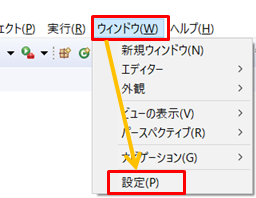
2.一般→ネットワーク接続→SSH2→鍵管理→RSA 鍵の生成を押すと鍵が生成されます。
次に「秘密鍵の保存」を押して保存します。保存の際は、パスフレーズの有無が聞かれるので必要な場合は設定します。
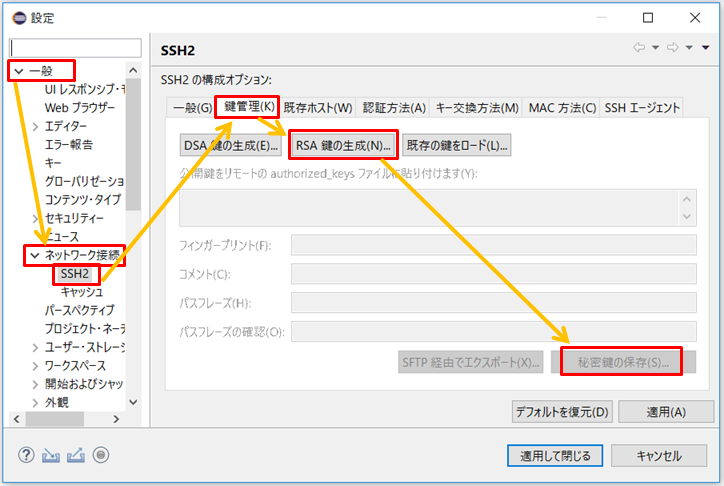
2.GitHubに公開鍵を設定する
1.GitHubのページを開き、右上のアイコンをクリックしてSettingをクリックします。
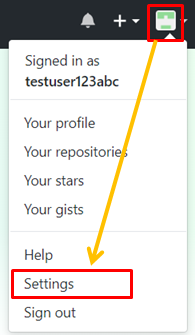
2.SSH and GPG kesyからNew SSH keyをクリックします。
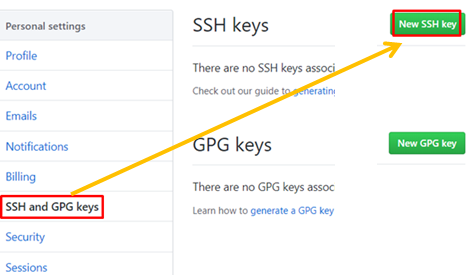
3.Titleは任意の文字を入力します。
Keyはコピーして持ってくるため一旦Eclipseに戻ります。
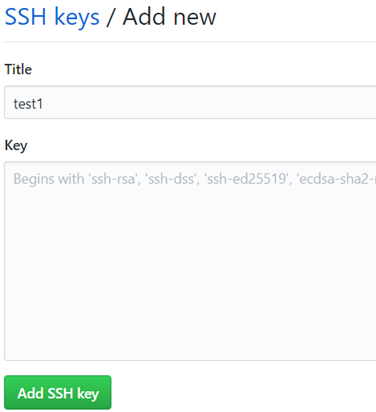
4.EclipseのSSHのダイアログで「既存の鍵をロード」をクリックすると鍵を選択するダイアログが表示されます。
id_rsaのファイルを選択すると赤枠に公開鍵が表示されるのですべて選択してコピーします。
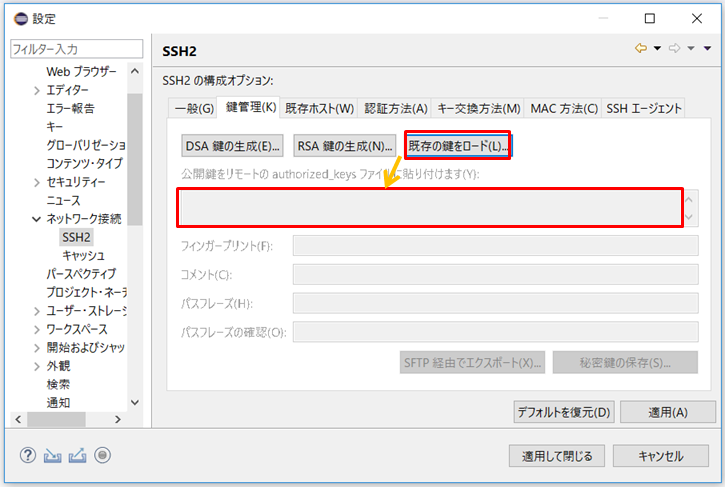
http://wiki.eclipse.org/EGit/User_Guide#Eclipse_SSH_Configuration
5.GitHubに戻り、上記手順の3のkeyの欄に貼り付けてAdd SSH keyを押します。
するとGitHubのパスワード入力欄が表示されるのでパスワードを入力すると公開鍵が登録されます。
3.GitHubのレポジトリからURLを取得する
1.GitHubのページの右上のアイコンをクリックしてYour repositoriesをクリックします。
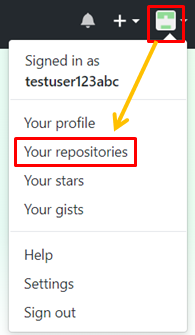
2.Clone or downloadをクリックしてSSH接続用のURLをコピーします。
①の箇所をクリックするとSSHのURLに切り替えることができます。
Use HTTPSと表示されているときが、SSHのURLです。
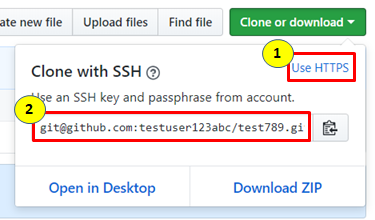
4.EclipseでGitHubからクローンで取得する
EclipseでGitHubからクローンで取得します。
1.Eclipseでウィンドウ→パースペクティブ→パースペクティブを開く→その他をクリックします。
次に表示されるダイアログでGitを選択します。
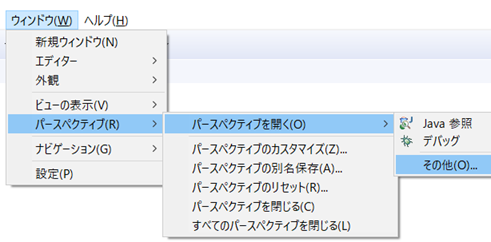
2.GitレポジトリーでGitリポジトリーのクローンをクリックします。
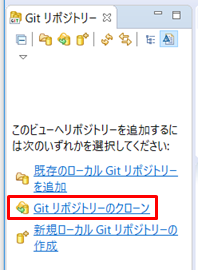
3.URIにGitHubでコピーしたSSH接続用のURLを貼り付けます。
URIに貼り付けるとホストやリポジトリーパスは自動で入力されます。
次へをクリックします。
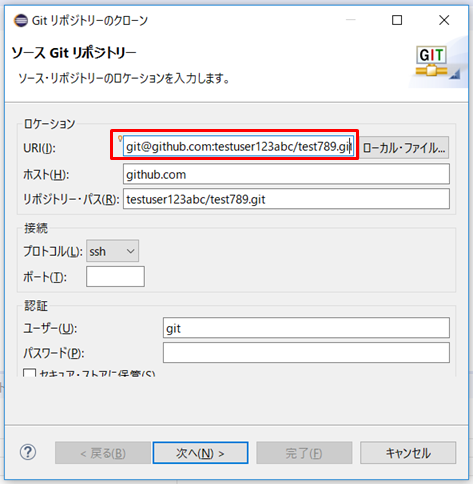
4.クローンするブランチを選択して次へをクリックします。
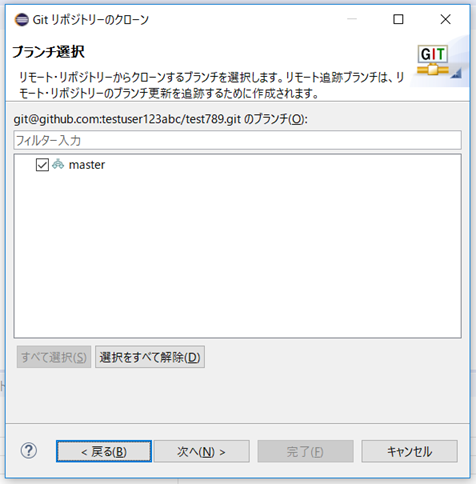
5.ローカルの保存先の情報です。確認して完了を押すとGitHubからクローンで取得します。
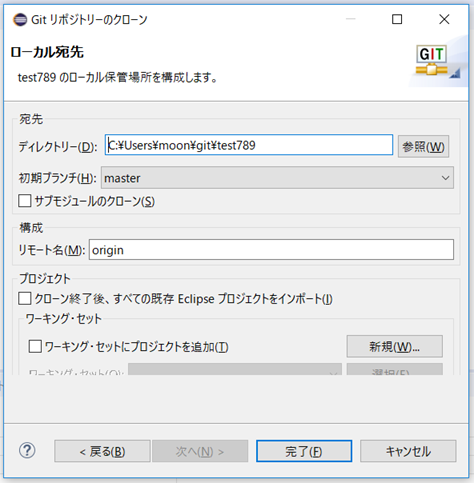
6.以下は取得した図です。
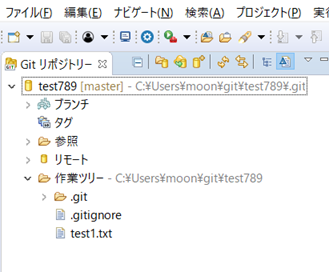
5.EclipseからGitHubにpushして反映する
EclipseからGitHubに反映する方法です。
1.ファイルを修正してコミットまで行います。
2.アップストリームへプッシュを選択するとGitHubにpushで反映されます。
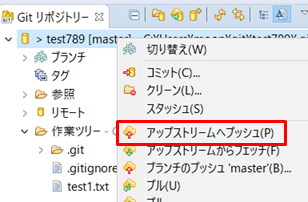
関連の記事
